Otrzymaj bezpłatne skanowanie i sprawdź, czy twój komputer jest zainfekowany.
USUŃ TO TERAZAby korzystać z w pełni funkcjonalnego produktu, musisz kupić licencję na Combo Cleaner. Dostępny jest 7-dniowy bezpłatny okres próbny. Combo Cleaner jest własnością i jest zarządzane przez RCS LT, spółkę macierzystą PCRisk.
Jakim malware jest Umbral?
Umbral to nazwa złośliwego oprogramowania typu złodziej. Złośliwe programy należące do tej klasyfikacji mają na celu kradzież cennych informacji z zainfekowanych urządzeń. Umbral jest w stanie wyodrębnić i wykraść dane z systemów i różnych zainstalowanych aplikacji. Warto zauważyć, że zaobserwowano dystrybucję tego programu przez malware "Super Mario 3".
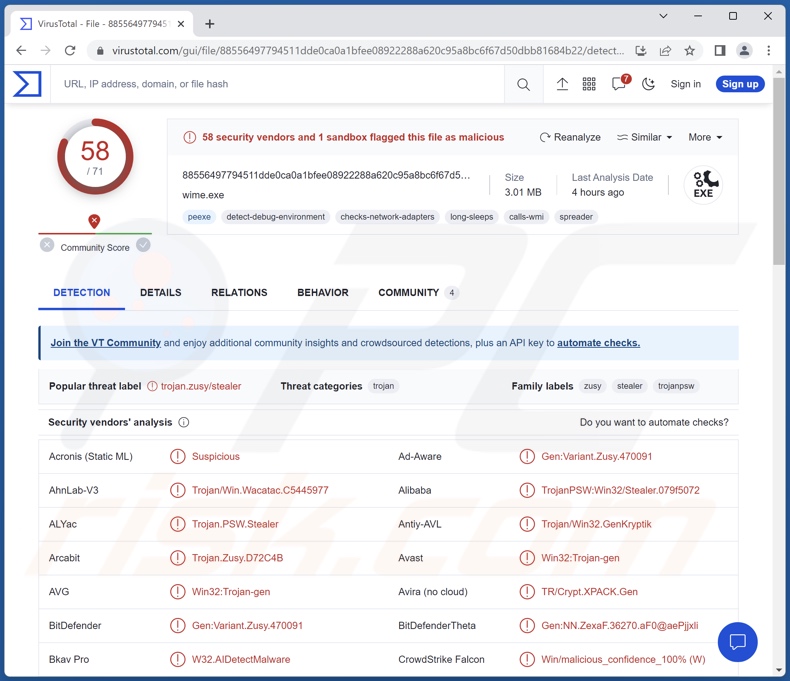
Przegląd malware Umbral
Jak wspomniano na wstępie, Umbral działa poprzez pozyskiwanie wrażliwych danych z zaatakowanych systemów. Jednak ma również wiele funkcji anty-analitycznych. Jeśli ten złodziej wykryje, że jest wykonywany na maszynie wirtualnej – sam zakończy swój proces. Dodatkowo to malware dodaje się do listy wykluczeń Microsoft Defender. W związku z tym antywirus ominie Umbral podczas skanowania urządzenia w poszukiwaniu zagrożeń.
Złodziej prosi użytkownika o przyznanie uprawnień administratora złośliwego oprogramowania. Jeśli program uzyska wspomniane uprawnienia, spróbuje wyłączyć Microsoft Defender. Co więcej, mając uprawnienia administratora, Umbral zablokuje dostęp do oficjalnych stron popularnych narzędzi antywirusowych, a także wpisze się na listę programów uruchamianych podczas uruchamiania systemu – zapewniając sobie w ten sposób trwałość.
Złodzieje zwykle obierają za cel przeglądarki i dotyczy to Umbral. Malware ma na celu wyodrębnienie różnych informacji związanych z przeglądaniem, w szczególności internetowe pliki cookie i zapisanych nazw użytkowników/hasł (pełna lista docelowych przeglądarek). Program ma również na celu pozyskanie informacji związanych z portfelami kryptowalutowymi (pełna lista).
Umbral może uzyskiwać tokeny Discord i pliki sesji Telegram. Jeśli chodzi o oprogramowanie do gier wideo, celem złodzieja są pliki cookie Roblox i pliki sesyjne Minecraft. Złodziej może robić migawki za pomocą zintegrowanych/podłączonych kamer i robić zrzuty ekranu.
Podsumowując, obecność złośliwego oprogramowania, takiego jak Umbral, na urządzeniach może spowodować poważne problemy z prywatnością, straty finansowe, a nawet kradzież tożsamości.
| Nazwa | Malware Umbral |
| Typ zagrożenia | Trojan, złodziej, wirus kradnący hasła, złośliwe oprogramowanie bankowe, oprogramowanie szpiegujące. |
| Nazwy wykrycia | Avast (Win32:Trojan-gen), Combo Cleaner (Gen:Variant.Zusy.470091), ESET-NOD32 (wariant Win32/GenKryptik.FLVW), Kaspersky (Trojan-PSW.Win32.Stealer.bmmp), Microsoft (Trojan:Win32/Sabsik.FL.B!ml), Pełna lista wykrycia (VirusTotal) |
| Objawy | Trojany mają na celu ukradkową infiltrację komputera ofiary i pozostawanie cichym, dzięki czemu na zainfekowanym urządzeniu nie są wyraźnie widoczne żadne szczególne symptomy. |
| Metody dystrybucji | Zainfekowane załączniki wiadomości e-mail, złośliwe reklamy internetowe, inżynieria społeczna, narzędzia do „łamania" zabezpieczeń oprogramowania. |
| Zniszczenie | Skradzione hasła i informacje bankowe, kradzież tożsamości, komputer ofiary dodany do botnetu. |
| Usuwanie malware (Windows) |
Aby usunąć możliwe infekcje malware, przeskanuj komputer profesjonalnym oprogramowaniem antywirusowym. Nasi analitycy bezpieczeństwa zalecają korzystanie z Combo Cleaner. Pobierz Combo CleanerBezpłatny skaner sprawdza, czy twój komputer jest zainfekowany. Aby korzystać z w pełni funkcjonalnego produktu, musisz kupić licencję na Combo Cleaner. Dostępny jest 7-dniowy bezpłatny okres próbny. Combo Cleaner jest własnością i jest zarządzane przez RCS LT, spółkę macierzystą PCRisk. |
Przykłady malware typu złodziej
Zbadaliśmy wiele próbek złośliwego oprogramowania, a RedEnergy, RDStealer, FadeStealer, RustyStealer, Mystic – to tylko kilka przykładów złodziejów. Programy kradnące dane mogą atakować określone szczegóły lub szeroki zakres informacji. Co więcej, malware jest wszechstronne i może mieć różne rodzaje funkcjonalności; złodzieje nie są tu wyjątkiem.
Jednak niezależnie od tego, jak działa złośliwe oprogramowanie, stwarza ono poważne zagrożenie dla integralności urządzenia i prywatności użytkowników. Dlatego wszystkie zagrożenia muszą zostać usunięte natychmiast po wykryciu.
Jak złodziej Umbral dostał się na mój komputer?
Zauważono dystrybucję Umbral przez złośliwe oprogramowanie Super Mario 3. Więcej na ten temat można znaleźć w naszym artykule o tej infekcji. Jednak ten złodziej może być dystrybuowany przy użyciu wielu różnych metod.
Cyberprzestępcy mają tendencję do wykorzystywania taktyk phishingu i inżynierii społecznej w celu rozsyłania malware. Złośliwe programy są zwykle zamaskowane lub dołączone do zwykłego oprogramowania/mediów.
Złośliwe pliki mają różne formaty, np. plików wykonywalnych (.exe, .run itp.), archiwów (ZIP, RAR itp.), dokumentów (Microsoft Office, Microsoft OneNote, PDF itp.), JavaScript itd. Kiedy taki plik jest wykonywany, uruchamiany lub otwierany w inny sposób – uruchamiany jest łańcuch infekcji.
Malware jest dystrybuowane głównie poprzez pobrania typu drive-by (podstępne/zwodnicze), niewiarygodne źródła pobierania (np. strony internetowe z bezpłatnym oprogramowaniem i stron trzecich, sieci udostępniania peer-to-peer itp.), oszustwa internetowe, złośliwe załączniki i łącza w e-mailach/wiadomościach spamowych, złośliwe reklamy, narzędzia do nielegalnej aktywacji oprogramowania („łamania" zabezpieczeń oprogramowania) i fałszywe aktualizacje.
Co więcej, niektóre złośliwe programy mogą samoczynnie rozsyłać się za pośrednictwem sieci lokalnych i wymiennych urządzeń pamięci masowej (np. zewnętrznych dysków twardych, dysków flash USB itp.).
Jak uniknąć instalacji malware?
Należy zachować ostrożność podczas przeglądania sieci, ponieważ oszukańcze i złośliwe treści online zwykle wydają się uzasadnione i nieszkodliwe. Tę samą czujność należy rozszerzyć na przychodzące e-maile, wiadomości prywatne/błyskawiczne, SMS-y i inne wiadomości. Odradzamy otwieranie załączników lub linków znalezionych w podejrzanej poczcie, ponieważ mogą one być zaraźliwe.
Ponadto wszystkie pobrania muszą być wykonywane z oficjalnych i zweryfikowanych kanałów. Innym zaleceniem jest aktywacja i aktualizacja oprogramowania przy użyciu oryginalnych funkcji/narzędzi, ponieważ te uzyskane od osób trzecich mogą zawierać malware.
Musimy podkreślić znaczenie posiadania zainstalowanego i regularnie aktualizowanego renomowanego programu antywirusowego. Programy bezpieczeństwa muszą być używane do regularnego skanowania systemu i usuwania wykrytych zagrożeń. Jeśli uważasz, że twój komputer jest już zainfekowany, zalecamy wykonanie skanowania za pomocą Combo Cleaner Antivirus dla Windows, aby automatycznie usunąć obecne malware.
Instalator strojanizowanej gry wideo Super Mario 3, rozsyłający złodzieja Umbral:
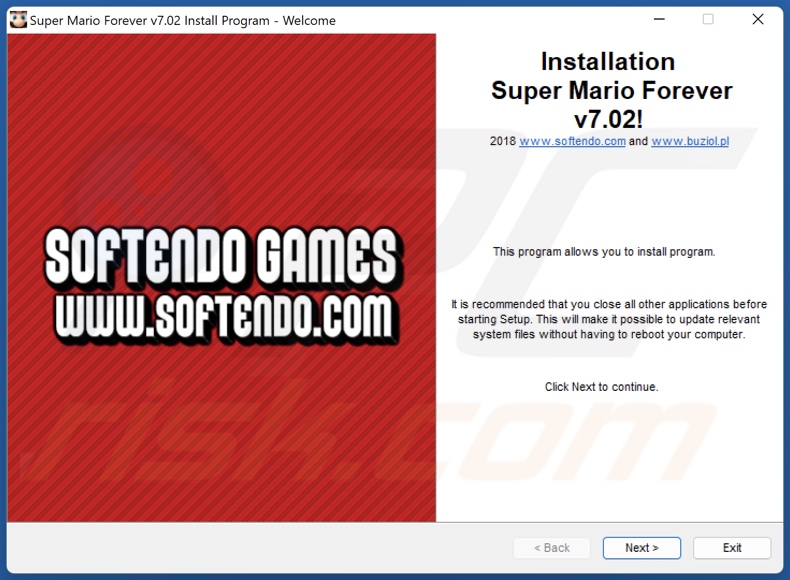
Interfejs menu strojanizowanej gry wideo Trojanized Super Mario 3:
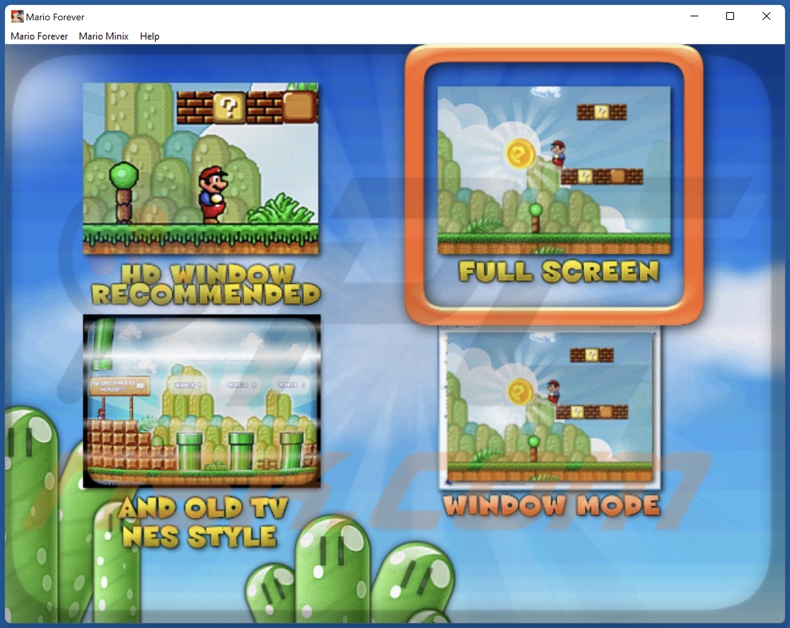
Natychmiastowe automatyczne usunięcie malware:
Ręczne usuwanie zagrożenia może być długim i skomplikowanym procesem, który wymaga zaawansowanych umiejętności obsługi komputera. Combo Cleaner to profesjonalne narzędzie do automatycznego usuwania malware, które jest zalecane do pozbycia się złośliwego oprogramowania. Pobierz je, klikając poniższy przycisk:
POBIERZ Combo CleanerPobierając jakiekolwiek oprogramowanie wyszczególnione na tej stronie zgadzasz się z naszą Polityką prywatności oraz Regulaminem. Aby korzystać z w pełni funkcjonalnego produktu, musisz kupić licencję na Combo Cleaner. Dostępny jest 7-dniowy bezpłatny okres próbny. Combo Cleaner jest własnością i jest zarządzane przez RCS LT, spółkę macierzystą PCRisk.
Szybkie menu:
- Czym jest Umbral?
- KROK 1. Manualne usuwanie malware Umbral.
- KROK 2. Sprawdź, czy twój komputer jest czysty.
Jak manualnie usunąć malware?
Ręczne usuwanie malware jest skomplikowanym zadaniem. Zwykle lepiej jest pozwolić programom antywirusowym lub anty-malware zrobić to automatycznie. Aby usunąć to malware zalecamy użycie Combo Cleaner Antivirus dla Windows.
Jeśli chcesz manualnie usunąć malware, pierwszym krokiem jest zidentyfikowanie jego nazwy. Oto przykład podejrzanego programu uruchomionego na komputerze użytkownika:

Jeśli sprawdziłeś listę programów uruchomionych na komputerze, na przykład używając menedżera zadań i zidentyfikowałeś program, który wygląda podejrzanie, powinieneś wykonać te kroki:
 Pobierz program o nazwie Autoruns. Pokazuje on automatycznie uruchamiane aplikacje, rejestr i lokalizacje plików systemowych:
Pobierz program o nazwie Autoruns. Pokazuje on automatycznie uruchamiane aplikacje, rejestr i lokalizacje plików systemowych:

 Uruchom ponownie swój komputer w trybie awaryjnym:
Uruchom ponownie swój komputer w trybie awaryjnym:
Użytkownicy Windows XP i Windows 7: Uruchom komputer w trybie awaryjnym. Kliknij Start, kliknij Zamknij, kliknij Uruchom ponownie, kliknij OK. Podczas procesu uruchamiania komputera naciśnij kilkakrotnie klawisz F8 na klawiaturze, aż zobaczysz menu Opcje zaawansowane systemu Windows, a następnie wybierz z listy opcję Tryb awaryjny z obsługą sieci.

Film pokazujący jak uruchomić system Windows 7 w „Trybie awaryjnym z obsługą sieci":
Użytkownicy Windows 8: Uruchom system Windows 8 w trybie awaryjnym z obsługą sieci — przejdź do ekranu startowego systemu Windows 8, wpisz Zaawansowane, w wynikach wyszukiwania wybierz Ustawienia. Kliknij Zaawansowane opcje uruchamiania, a w otwartym oknie „Ogólne ustawienia komputera" wybierz Zaawansowane uruchamianie.
Kliknij przycisk „Uruchom ponownie teraz". Twój komputer zostanie teraz ponownie uruchomiony w „Zaawansowanym menu opcji uruchamiania". Kliknij przycisk „Rozwiąż problemy", a następnie kliknij przycisk „Opcje zaawansowane". Na ekranie opcji zaawansowanych kliknij „Ustawienia uruchamiania".
Kliknij przycisk „Uruchom ponownie". Twój komputer uruchomi się ponownie na ekranie Ustawienia uruchamiania. Naciśnij klawisz F5, aby uruchomić komputer w trybie awaryjnym z obsługą sieci.

Film pokazujący, jak uruchomić Windows 8 w „Trybie awaryjnym z obsługą sieci":
Użytkownicy Windows 10: Kliknij logo Windows i wybierz ikonę Zasilania. W otwartym menu kliknij „Uruchom ponownie" przytrzymując przycisk „Shift" na klawiaturze. W oknie „Wybierz opcję" kliknij przycisk „Rozwiązywanie problemów", a następnie wybierz opcję „Opcje zaawansowane".
W menu opcji zaawansowanych wybierz „Ustawienia uruchamiania" i kliknij przycisk „Uruchom ponownie". W następnym oknie powinieneś kliknąć przycisk „F5" na klawiaturze. Spowoduje to ponowne uruchomienie systemu operacyjnego w trybie awaryjnym z obsługą sieci.

Film pokazujący jak uruchomić Windows 10 w „Trybie awaryjnym z obsługą sieci":
 Wyodrębnij pobrane archiwum i uruchom plik Autoruns.exe.
Wyodrębnij pobrane archiwum i uruchom plik Autoruns.exe.

 W aplikacji Autoruns kliknij „Opcje" u góry i odznacz opcje „Ukryj puste lokalizacje" oraz „Ukryj wpisy Windows". Po tej procedurze kliknij ikonę „Odśwież".
W aplikacji Autoruns kliknij „Opcje" u góry i odznacz opcje „Ukryj puste lokalizacje" oraz „Ukryj wpisy Windows". Po tej procedurze kliknij ikonę „Odśwież".

 Sprawdź listę dostarczoną przez aplikację Autoruns i znajdź plik malware, który chcesz usunąć.
Sprawdź listę dostarczoną przez aplikację Autoruns i znajdź plik malware, który chcesz usunąć.
Powinieneś zapisać pełną ścieżkę i nazwę. Zauważ, że niektóre malware ukrywa swoje nazwy procesów pod prawidłowymi nazwami procesów systemu Windows. Na tym etapie bardzo ważne jest, aby unikać usuwania plików systemowych. Po znalezieniu podejrzanego programu, który chcesz usunąć, kliknij prawym przyciskiem myszy jego nazwę i wybierz „Usuń".

Po usunięciu malware za pomocą aplikacji Autoruns (zapewnia to, że malware nie uruchomi się automatycznie przy następnym uruchomieniu systemu), należy wyszukać jego nazwę na komputerze. Przed kontynuowaniem należy włączyć ukryte pliki i foldery. Jeśli znajdziesz plik malware, upewnij się, że go usunąłeś.

Uruchom ponownie komputer w normalnym trybie. Wykonanie poniższych czynności powinno pomóc w usunięciu malware z twojego komputera. Należy pamiętać, że ręczne usuwanie zagrożeń wymaga zaawansowanych umiejętności obsługi komputera. Zaleca się pozostawienie usuwania malware programom antywirusowym i zabezpieczającym przed malware.
Te kroki mogą nie działać w przypadku zaawansowanych infekcji malware. Jak zawsze lepiej jest uniknąć infekcji niż później próbować usunąć malware. Aby zapewnić bezpieczeństwo swojego komputera, należy zainstalować najnowsze aktualizacje systemu operacyjnego i korzystać z oprogramowania antywirusowego. Aby mieć pewność, że twój komputer jest wolny od infekcji malware, zalecamy jego skanowanie za pomocą Combo Cleaner Antivirus dla Windows.
Często zadawane pytania (FAQ)
Mój komputer jest zainfekowany malware Umbral. Czy trzeba sformatować urządzenie pamięci masowej, aby się go pozbyć?
Nie, usunięcie Umbral nie wymaga formatowania.
Jakie są największe problemy, jakie może powodować malware Umbral?
Zagrożenia stwarzane przez infekcję zależą od możliwości złośliwego oprogramowania i celów atakujących. Umbral ma na celu wyodrębnianie i eksfiltrację poufnych informacji. Główne zagrożenia związane z takimi infekcjami obejmują poważne problemy z prywatnością, straty finansowe i kradzież tożsamości.
Jaki jest cel złośliwego oprogramowania Umbral?
Malware jest najczęściej wykorzystywane do generowania przychodów. Jednak cyberprzestępcy mogą również używać tego oprogramowania do zabawy lub zakłócania procesów (np. stron internetowych, usług, firm, instytucji itp.). Ataki malware mogą być motywowane osobistymi urazami lub względami politycznymi/geopolitycznymi.
Jak malware Umbral przeniknęło do mojego komputera?
Umbral może być dystrybuowane za pomocą różnych podstępnych i zwodniczych technik. Zaobserwowano, że jest rozsyłane przez malware Super Mario 3.
Ogólnie rzecz biorąc, malware jest dystrybuowane za pośrednictwem pobrań metodą drive-by, e-maili/wiadomości spamowych, oszustw internetowych, złośliwych reklam, podejrzanych kanałów pobierania (np. witryn z bezpłatnym i bezpłatnym hostingiem plików, sieci udostępniania P2P itp.), fałszywych aktualizacji, narzędzi nielegalnej aktywacji programów („łamania" zabezpieczeń) itd. Niektóre złośliwe programy mogą samoczynnie rozsyłać się za pośrednictwem sieci lokalnych i wymiennych urządzeń pamięci masowej.
Czy Combo Cleaner ochroni mnie przed malware?
Tak, Combo Cleaner jest przeznaczony do wykrywania i usuwania zagrożeń. Jest w stanie usunąć praktycznie wszystkie znane infekcje malware. Należy jednak podkreślić, że ponieważ zaawansowane szkodliwe programy zwykle ukrywają się głęboko w systemach, kluczowe znaczenie ma przeprowadzenie pełnego skanowania systemu.
Udostępnij:

Tomas Meskauskas
Ekspert ds. bezpieczeństwa, profesjonalny analityk złośliwego oprogramowania
Jestem pasjonatem bezpieczeństwa komputerowego i technologii. Posiadam ponad 10-letnie doświadczenie w różnych firmach zajmujących się rozwiązywaniem problemów technicznych i bezpieczeństwem Internetu. Od 2010 roku pracuję jako autor i redaktor Pcrisk. Śledź mnie na Twitter i LinkedIn, aby być na bieżąco z najnowszymi zagrożeniami bezpieczeństwa online.
Portal bezpieczeństwa PCrisk jest prowadzony przez firmę RCS LT.
Połączone siły badaczy bezpieczeństwa pomagają edukować użytkowników komputerów na temat najnowszych zagrożeń bezpieczeństwa w Internecie. Więcej informacji o firmie RCS LT.
Nasze poradniki usuwania malware są bezpłatne. Jednak, jeśli chciałbyś nas wspomóc, prosimy o przesłanie nam dotacji.
Przekaż darowiznęPortal bezpieczeństwa PCrisk jest prowadzony przez firmę RCS LT.
Połączone siły badaczy bezpieczeństwa pomagają edukować użytkowników komputerów na temat najnowszych zagrożeń bezpieczeństwa w Internecie. Więcej informacji o firmie RCS LT.
Nasze poradniki usuwania malware są bezpłatne. Jednak, jeśli chciałbyś nas wspomóc, prosimy o przesłanie nam dotacji.
Przekaż darowiznę
▼ Pokaż dyskusję